本文所分享的知识点是【word怎么设置正文页码从1开始?】,欢迎您喜欢我爱IT技术网所分享的教程、知识、经验或攻略,下面是详细的讲解。
word怎么设置正文页码从1开始?
很多朋友在设置word页码时,出现了页码从封面开始编号的情况,那么我们怎么将封面设置为无页码,且正文是从1开始编号呢?来看下面
1.首先打开一篇word,我随便打开一篇的。

2.我想在标题下开始设置第二页为正文,如图,选择“页面布局”,“分隔符”-“下一页”。输入符后面的内容自动跳转至下一页。
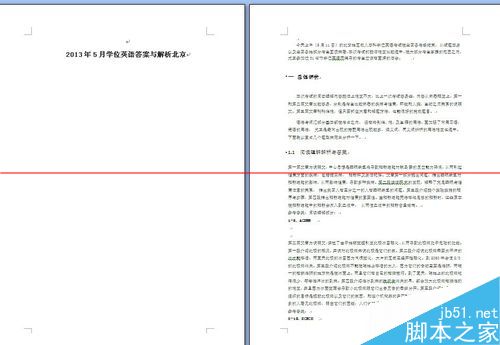
3.双击第二页的页脚,选择“设计”-页码-设置页码格式,如图所示,起始页码为1,确定。
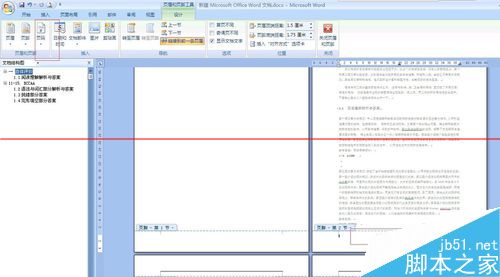
4.重新选择设计”-页码-页面低端-选择需要的页码显示位置,点击即可,当前插入页码,并点击“链接到前一页页眉”,使其不被选中。那么页面的页码即正文从1开始编写页码。
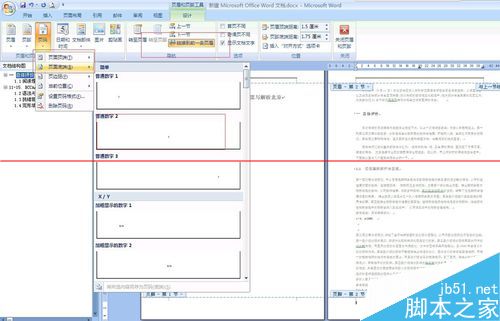
5.在“设计”-工具栏一行,选择“首页不同”前面的☑,即可封面是没有页码编号的。关闭页眉页脚即完成 页码的设置。
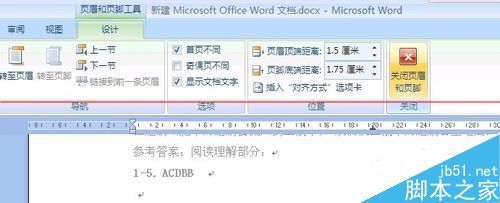
注意事项:如有目录需要单独页码编写,可参照以上方法,在封面处和目录间插入分隔符,目录和正文处同样插入分隔符即可
关于word怎么设置正文页码从1开始?的相关讨论如下:
相关问题:word怎么设置正文页码从1开始
答:在封皮和目录后都插入分隔符,分节符类型选择“下一页”,到正文第一页,双击页脚,在页眉页脚工具框,点一下“连接到前一个”,取消正文与目录的连接,点击后页脚所显示的“与上一节相同”消失,再点设置页码格式,将起始页码改为1,再到封皮和目录的... >>详细
相关问题:如何在word正文位置插入页码并且页码是从1开始?
答:首先将光标放在要设置页码的正文当页—“插入”—“页眉页脚”—在页脚中“插入页码”—应用范围“本页及之后”—起始值设为“1”—确定。 图示: >>详细
相关问题:word中如何让页码从正文开始计数
答:如果目录的下一页是正文,则在目录页末插入“分隔符/下一页”; 执行“视图/页眉和页脚”命令,打开“页眉和页脚”; 光标定位到正文第一页页脚,单击“页眉和页脚”工具栏上的“链接到前一个”按钮,关闭正文页脚与目录页脚的链接(正文页脚的右上方“与上... >>详细
- 评论列表(网友评论仅供网友表达个人看法,并不表明本站同意其观点或证实其描述)
-
